- Compatibilidad clara por sistema y arquitectura (Intel/AMD y ARM)
- Instalación online y opción sin conexión para casos con problemas de red
- Importación de datos y actualizaciones automáticas integradas
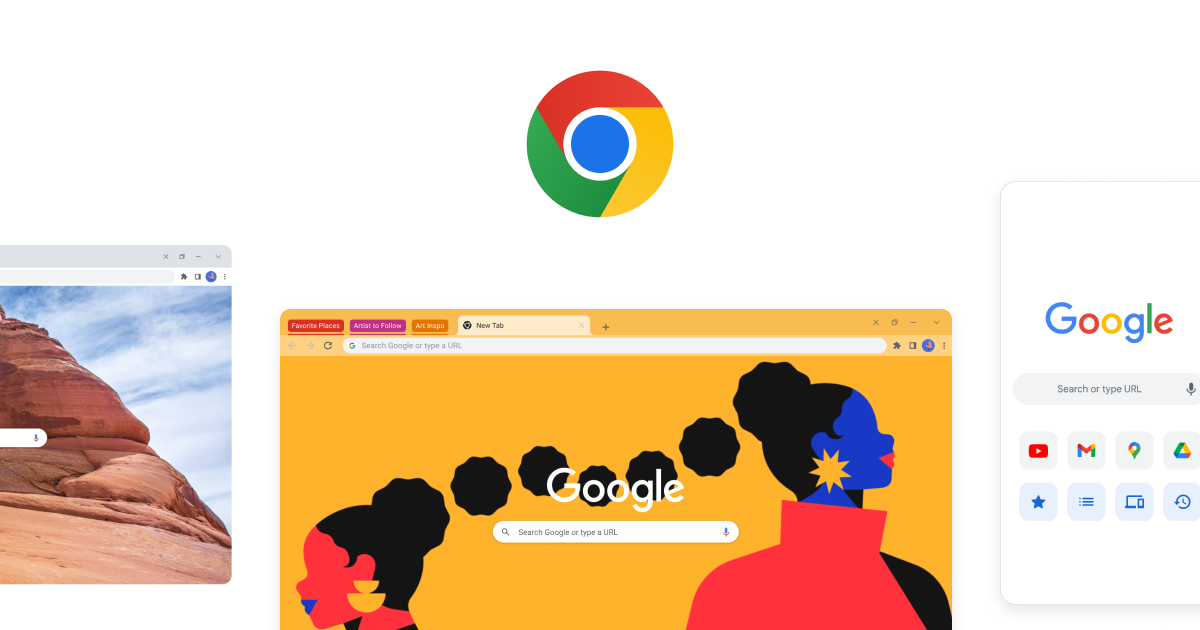
Si estás pensando en poner a punto tu PC, instalar Google Chrome en Windows 11 es un proceso gratuito, rápido y seguro. En esta guía encontrarás todo lo que necesitas para descargarlo, ejecutarlo por primera vez y resolver dudas habituales, con especial atención a los requisitos de compatibilidad y a los mensajes que pueden aparecer durante la instalación.
Antes de ponernos manos a la obra conviene confirmar dos cosas: que tu equipo cumple los requisitos del sistema y que el instalador que uses sea el oficial. Además, te explicamos cómo hacerlo sin conexión por si te falla la descarga en tu ordenador principal, y te resumimos qué pasa en otros sistemas como macOS o Linux para que no te pierdas nada.
Qué necesitas antes de empezar
Para evitar sorpresas, es recomendable verificar que tu hardware y tu sistema cumplen con lo mínimo que exige Chrome; comprobar la compatibilidad te ahorrará intentos fallidos y mensajes de error. También prepara tu cuenta con permisos de administrador en Windows, ya que el sistema te pedirá confirmación para realizar cambios.
A efectos prácticos, Windows 11 es totalmente compatible con Chrome tanto en procesadores Intel/AMD como en equipos ARM, pero hay matices: en Intel/AMD se usa la versión estándar de 64 bits, mientras que en ARM se necesita la build específica para esa arquitectura. Más abajo verás el desglose completo de requisitos por plataforma.
Por último, ten a mano conexión a Internet para el instalador en línea o, si prefieres, descarga un instalador para usar sin conexión desde otro equipo. Esta alternativa viene genial si la red te da problemas o si quieres instalar Chrome en varios ordenadores sin repetir la descarga.
- Permisos: necesitarás aceptar la ventana de Control de cuentas de usuario (UAC).
- Antivirus/firewall: asegúrate de que no bloquean la descarga o la ejecución.
- Espacio en disco: deja algunos cientos de MB libres para instalación y caché inicial.
Descargar e instalar Chrome en Windows 11
El método más directo es la instalación estándar en línea; este procedimiento descarga el archivo y completa la instalación con los componentes más recientes. Es el recomendado para la mayoría de usuarios en Windows 11.
- En tu ordenador con Windows 11, descarga el archivo de instalación de Chrome desde la página oficial.
- Ejecuta el archivo descargado y sigue las indicaciones que verás en pantalla.
- Si aparece el mensaje de Windows «¿Quieres permitir que esta aplicación haga cambios en el dispositivo?», pulsa Sí para continuar.
- Al finalizar, abre Chrome y completa, si quieres, la configuración inicial.
Si usabas otro navegador como Firefox o Edge, puedes importar tus marcadores, historial y otros datos a Chrome durante el primer arranque o más tarde desde la configuración. Es una forma sencilla de mantener tus hábitos de navegación intactos.
Instalar Chrome sin conexión en Windows
Cuando la descarga falle en tu equipo principal o quieras llevar el instalador a varios ordenadores, la opción sin conexión es la más conveniente. Este instalador completo te permite ejecutar la instalación sin depender de Internet en el PC de destino.
- Desde un ordenador con conexión, descarga el instalador de Chrome para otro equipo (offline).
- En la parte inferior de la página oficial, dentro de «Familia Chrome», entra en Otras plataformas.
- Elige el sistema operativo del dispositivo donde vayas a instalar Chrome (por ejemplo, Windows 11 ARM si corresponde).
- Descarga el archivo del instalador fuera de línea.
- Copia ese archivo al ordenador de destino (USB, red local, etc.).
- Ejecuta el instalador y sigue las instrucciones en pantalla hasta completar la instalación.
Recuerda que, incluso con el instalador sin conexión, Windows te pedirá confirmación de administrador a través de UAC. Acepta la solicitud para que la instalación pueda continuar correctamente.
Importar datos desde otros navegadores
Si vienes de otro navegador, Chrome te permite importar rápidamente favoritos, contraseñas y ajustes. Esto es opcional, pero ayuda a que la transición sea prácticamente transparente.
Durante el primer arranque o desde Configuración > Importar marcadores y configuración, elige el navegador de origen y selecciona qué datos quieres traer. En pocos segundos los tendrás disponibles en Chrome, con tus sitios más visitados listos para usar.
Instalar Chrome en macOS
Aunque esta guía se centra en Windows 11, merece la pena conocer el proceso en Mac por si trabajas en varios equipos; Chrome para macOS requiere macOS 12 Monterey o posterior. Ten presente que equipos con versiones anteriores de macOS pueden mostrar avisos de compatibilidad.
- En tu Mac, descarga el instalador de Chrome.
- Abre el archivo «googlechrome.dmg» y, en la ventana que se abre, verás el icono de Chrome.
- Arrastra Chrome a la carpeta Aplicaciones para completar la instalación.
- Es posible que macOS te pida la contraseña de administrador para mover la app. Si no la conoces, arrastra Chrome a una ubicación donde tengas permisos (por ejemplo, el escritorio).
Cuando termines, cierra la imagen de disco: en el Finder, pulsa Expulsar junto a Chrome para desmontar el .dmg. Este paso no desinstala Chrome; simplemente cierra el instalador y limpia el acceso a la imagen de disco.
Instalar Chrome en Linux
En Linux la instalación se integra con el gestor de paquetes que utilices; necesitarás la contraseña de la cuenta con privilegios de administrador para completar los cambios en el sistema.
- Descarga el paquete correspondiente a tu distribución (deb o rpm, según proceda).
- Ábrelo con tu gestor de software y, cuando se te solicite, pulsa Aceptar/Instalar paquete para proceder.
Una vez instalado, Chrome se añade a tu gestor de software para recibir actualizaciones automáticas. Así te aseguras de que el navegador se mantenga al día con parches de seguridad y nuevas funciones.
¿Y en Chromebook?
En los equipos con ChromeOS, el navegador Chrome viene integrado de serie en el sistema. No es necesario descargarlo por separado, ya que forma parte del propio sistema operativo del Chromebook y se actualiza de forma automática.
Requisitos del sistema y versiones compatibles
Para evitar incompatibilidades, es clave conocer qué versiones de cada sistema puede ejecutar Chrome; estos requisitos oficiales marcan el mínimo para un funcionamiento correcto. A continuación te dejamos el resumen por plataforma y arquitectura.
Windows (Intel/AMD y ARM)
En procesadores Intel o AMD, se requiere Windows 10 o una versión posterior. Además, el CPU debe ser al menos un Intel Pentium 4 (o equivalente) con soporte para SSE3, lo que cubre prácticamente cualquier equipo moderno.
- Windows 10 y versiones posteriores (incluido Windows 11) en 64 bits para builds estándar.
- CPU compatible: Intel Pentium 4 o posterior con SSE3 (o equivalente AMD).
En equipos con arquitectura ARM, Chrome requiere Windows 11 o versiones posteriores. Debes descargar la build específica «Windows 11 ARM» desde la sección de otras plataformas cuando prepares el instalador sin conexión.
En las páginas de descarga oficiales suelen aparecer etiquetas como «Para Windows 11/10 64-bit» o «Para Windows 11 ARM»; eso te ayuda a identificar la variante exacta que necesitas según tu hardware.
macOS
Para usar Chrome en Mac, necesitas macOS 12 Monterey o posterior. Si intentas instalarlo en versiones antiguas (por ejemplo, macOS 10.6 a 10.12), verás mensajes indicando que tu equipo dejará de recibir actualizaciones y que la versión ya no es compatible.
También existen referencias a versiones para macOS 10.13–10.14 y macOS 10.15, pero ten en cuenta que el soporte activo se centra en sistemas más recientes y que, con el tiempo, los equipos antiguos dejan de recibir actualizaciones de Chrome.
Linux
En entornos Linux, necesitas una distribución de 64 bits compatible. Entre las versiones soportadas se encuentran:
- Ubuntu 18.04+ (64 bits)
- Debian 10+ (64 bits)
- openSUSE 15.5+ (64 bits)
- Fedora Linux 39+ (64 bits)
- CPU: Intel Pentium 4 o posterior con SSE3 (o equivalente)
Sistemas antiguos y 32 bits
En la documentación verás menciones a variantes como «Para Windows 8.1/8/7 (32-bit y 64-bit)» o «Para Windows XP/Vista». Esas referencias existen para histórico o entornos concretos, pero hoy en día esos sistemas ya no reciben soporte ni actualizaciones de seguridad.
Si estás en un equipo de 32 bits o en un sistema obsoleto, valora actualizar a una versión moderna de Windows o migrar a hardware compatible. Es la forma más segura de seguir recibiendo parches y mejoras de Chrome.
Mensajes y avisos que puedes ver durante la instalación
En Windows 11, es normal que aparezca la ventana UAC; cuando se te pregunte si permites cambios en el dispositivo, elige «Sí» para continuar. Este diálogo forma parte de las medidas de seguridad del sistema.
Al descargar Chrome desde su web oficial, estás aceptando los Términos del Servicio de Google y de Chrome/ChromeOS. En ocasiones verás esa nota repetida en la página, pero no cambia el proceso: es la aceptación legal de uso habitual en software de Google.
Si instalas en Mac desde un .dmg, al terminar conviene expulsar la imagen de disco desde el Finder para cerrar por completo el instalador. Este detalle evita confusiones con el icono montado del .dmg y no afecta a la app ya copiada en Aplicaciones.
Cuando consultes guías en foros o redes, plataformas como Reddit pueden mostrar avisos de cookies y privacidad. Es normal: aceptes o rechaces cookies no esenciales, podrás seguir consultando la información necesaria para completar la instalación.
Consejos y resolución de problemas
Si la descarga no comienza o se queda a medias, prueba con el instalador sin conexión; descárgalo desde otro equipo, cópialo por USB y ejútalo en el PC objetivo. Esta táctica esquiva bloqueos temporales de red o restricciones momentáneas del cortafuegos.
Si Windows te impide ejecutar el archivo, comprueba que el antivirus o SmartScreen no lo estén bloqueando por confianza. Añade una excepción temporal para el instalador únicamente si procede y asegúrate siempre de que lo has obtenido de la web oficial de Google.
Si no ves el cuadro UAC y la instalación no avanza, puede que no tengas permisos; inicia sesión con una cuenta con derechos de administrador. En entornos corporativos, tal vez necesites ayuda del departamento de IT.
En Linux, si el paquete no se abre con el gestor de software por defecto, búscalo en tu carpeta de descargas y ábrelo manualmente con el instalador de paquetes. Acepta las dependencias propuestas por el sistema y, cuando termine, revisa que el repositorio de Google se haya añadido para futuras actualizaciones.
En Mac, si al arrastrar a Aplicaciones se solicita contraseña y no la conoces, usa una ubicación donde tengas permisos de escritura y, más tarde, solicita a un administrador que lo mueva a la carpeta correcta para que todos los usuarios lo vean.
Preguntas frecuentes (FAQ)
¿Chrome es gratis? Sí, puedes descargar e instalar Chrome sin coste y usarlo para navegar por la Web. No hay suscripciones asociadas al navegador.
¿Necesito Internet para instalarlo? Para el instalador en línea, sí; si tu conexión es limitada, usa el instalador sin conexión que puedes llevar en un USB desde otro equipo con acceso a Internet.
¿Puedo importar mis datos de otro navegador? Por supuesto: Chrome puede traer marcadores, historial, contraseñas y más desde Firefox, Edge y otros, tanto en el primer arranque como después desde la configuración.
¿Cómo se mantiene Chrome actualizado? En Windows y macOS, el propio actualizador de Google mantiene el navegador al día; en Linux, se añade al gestor de software para recibir actualizaciones como cualquier otro paquete.
¿Qué pasa si mi sistema es muy antiguo? Verás avisos de que tu ordenador dejará de recibir actualizaciones (por ejemplo, en macOS 10.6–10.12 o en Windows XP/Vista); la recomendación es actualizar el sistema operativo o el hardware.
Ya tienes a mano la información clave para instalar Chrome en Windows 11 de forma segura, con alternativas sin conexión, requisitos por arquitectura y compatibilidades en otras plataformas; siguiendo estos pasos y comprobaciones evitarás los errores típicos y tendrás el navegador listo en minutos.

